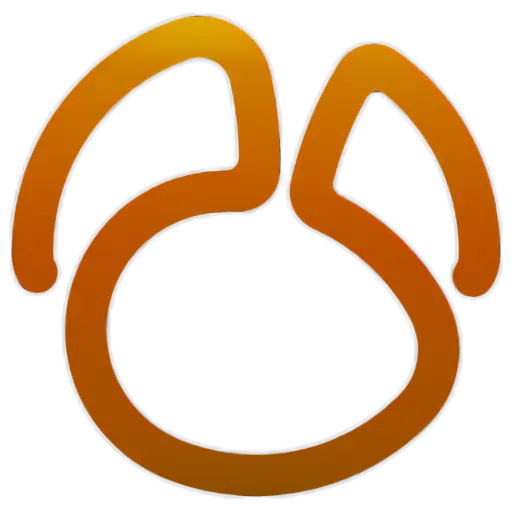您還未登錄,登入後可獲得更好的體驗

{{ item.spec_option }}
{{ item.spec }}
系統
¥{{ random.sku_info.price }}
參考價
在Windows 10和11上自動組織您的案頭應用程序、檔案和資料夾。
Fences 5引入了Chameleon ™️—— 一種Windows桌面圖示增强功能,可將您的桌面圖示融合到牆紙中。 圖標保留了其功能,但淡入背景以保持易於訪問而不會分散注意力。
特點
通過自動將快捷方式和圖標放置到案頭上稱為Fences的可調整大小的陰影區域來組織您的PC。 Fences具有許多自定義功能,使其成為受歡迎的案頭增强功能。
- 置頂
使用Peek立即訪問您的檔案、資料夾和應用程序,方法是按Winkey + Space將您的Fences置於所有視窗的頂部。 通過創建資料夾門戶來節省時間並提高工作效率,使訪問常用內容只需一瞥。
- 卷起
消除案頭上的雜亂,但使用我們的卷起功能將Fences放在易於找到的地方! 按兩下Fences的標題列會將Fences的其餘部分“卷起”到其中,從而為您節省案頭上的寶貴空間。 要顯示您的Fences,您可以將滑鼠移到標題列上或再次按兩下它以正常查看所有圖標。
- 資料夾門戶
Fences可以充當PC上任何資料夾的門戶。 例如,您的檔案或圖片資料夾可以作為Fences鏡像到您的案頭上,從而可以快速訪問其內容,而不會使您的案頭變得混亂。
- 自定義
從易於使用的配寘選單中快速個性化Fences的標籤、背景顏色和透明度。
- 案頭快速隱藏
立即清理您的案頭。 按兩下案頭上的任何空白區域,桌面圖示將淡出。 再次按兩下它們將返回。 您甚至可以選擇要排除的圖標和單獨的Fences。
- 案頭頁面
在案頭上創建多頁Fences並在它們之間快速滑動。 要切換到不同的案頭頁面,只需將滑鼠光標移到荧幕邊緣並按一下並拖動即可。 然後將顯示一個新的柵欄頁面。 此功能可讓您更好地控制如何組織喜愛的程式、檔案、網站等。
{{ app.qa.openQa.Q.title }}
Fences 5.5 推出全新 Fences 引擎!
發佈日期:2024年5月21日
內容摘要:
今天,我們發佈了Fences 5的重大更新,包括對Fences引擎的全面翻新以及其他改進。 此次發佈,Fences 5在優雅處理複雜多顯示器場景以及日常案頭使用中的重要細節改進方面邁出了重要一步。
此次更新中,Fences引擎v3現在默認啟用於新安裝的應用。 更新後的Fences引擎專注於多顯示器體驗,例如將筆記型電腦與外部顯示器對接、從案頭上添加或移除顯示器以及在某些場景下,使用沒有顯示器的設備進行遠程操作。
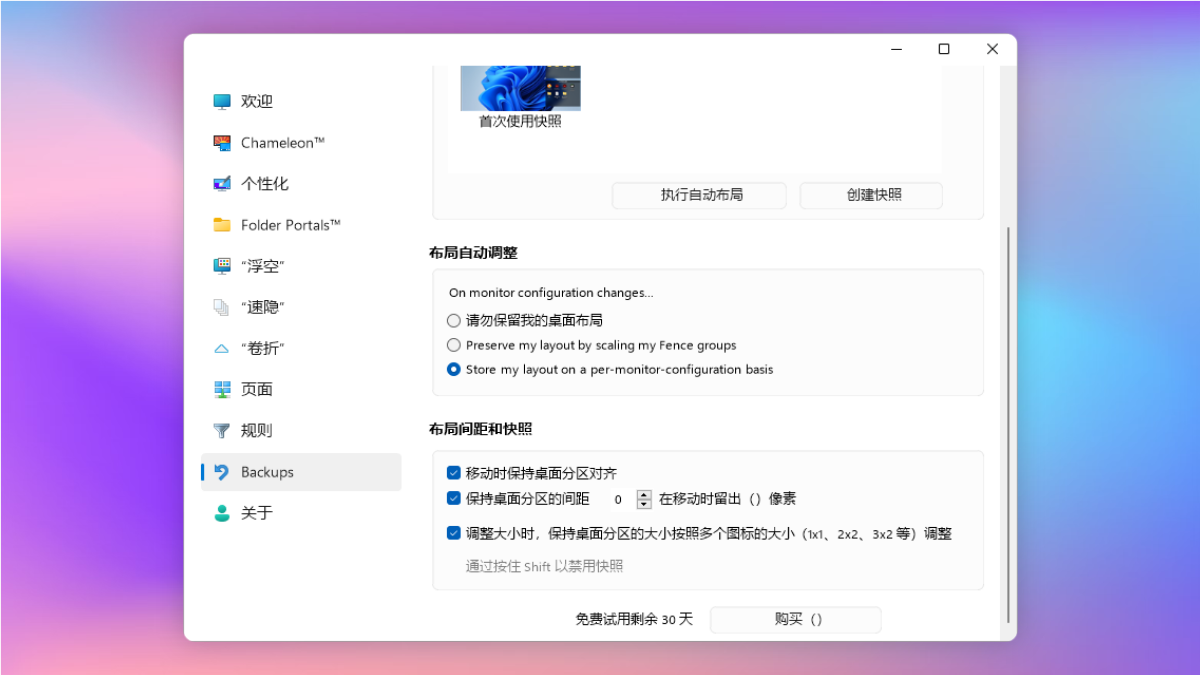
Fences 5.5的新佈局自動調整選項
儘管添加和移除顯示器就像插拔電纜一樣簡單,但案頭上的Fences組和圖標如何排列是一個需要理解設備分辯率並將其與用戶期望相結合的複雜過程。 您可能不會過多考慮案頭上的圖標如何移動,但當一個顯示器被拔掉時,决定一個圖標或Fences組移動到哪裡可能是一個複雜的過程,尤其是當多個顯示器被移除時。
這次專注的努力的結果是, Fences 5.5在效能和可靠性方面取得了重大進步,通過使Fences在更廣泛的應用場景中更加一致。 雖然聽起來像是對新Fences引擎進行了一些更改,但實際上是一次從頭開始的重建,已經開發了幾個月。
此外,還包括了改善使用Fences 5與遠程桌面的更新、使用者介面的小幅更改和錯誤修復- Fences 5.5進一步打磨了Fences體驗,進一步鞏固了它作為當今最佳案頭增强工具的地位。
Fences 5.5目前正在推出,您可以通過打開Fences配寘面板,點擊“關於”然後“檢查更新”來檢查更新。
如果您還沒有嘗試過Fences 5,您可以在應用頁面上瞭解更多關於最佳案頭組織器的資訊,並且為了獲得最佳價值, Fences 5包含在我們工具套件Object Desktop中。
討價